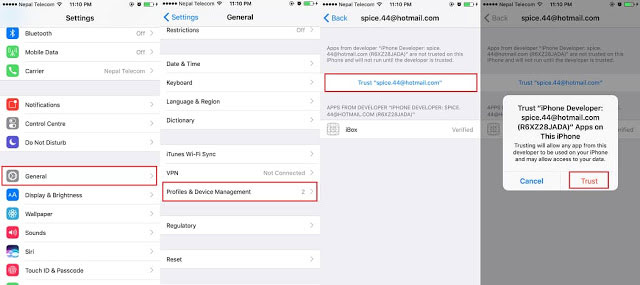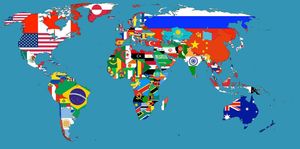- Как установить и запустить Windows на iPhone и iPad без джейлбрейка
- Инструкция
- За первую минуту продаж P10 Huawei заработала 14 млн. долларов
- 10 самых технологически развитых стран мира
- Windows 7 на Apple iPad с помощью Citrix Receiver
- На iPhone X запустили Windows 10 под виртуальной машиной
- Запустил Windows 11 на iPhone за секунды. Вы тоже можете
- Как запустить Windows на iPhone
- Приложения Windows на iPhone
Как установить и запустить Windows на iPhone и iPad без джейлбрейка

Недавно в сети появилось видео, на котором был показан процесс запуска Windows XP на последней версии iPhone. Нам сначала эта видеозапись показалась фейком, однако запустить одну из самых популярных ОС на мобильном устройстве оказалось возможным.
В этой статье мы расскажем, как установить Windows на iPhone. Для данной процедуры не нужен джейлбрейк. Нам понадобится эмулятор iBox, Cydia impactor и сама «винда».
Инструкция
- Скачайте файлы, которые мы перечислили выше
- Разархивируйте файлы с Cydia impactor и с образом Windows
- Подключите iOS-устройство к своему компьютеру и запустите утилиту Cydia impactor
- Загрузите в данную утилиту файл с эмулятором iBox и введите свои данные Apple ID. Информация об учетной записи нужна для того, чтобы получить профиль для приложения. Если вы боитесь вводить свои реальные данные Apple ID, то создайте вторую учетную запись и введите ее данные в утилиту
- Разрешите запуск появившегося на устройстве приложение
- Далее необходимо подтвердить профиль. Для этого зайдите в настройки, далее «Основные», «Профиль», «Управление устройством». В данном пункте меню найдите свой профиль и нажмите « Доверять»
- Откройте приложение iTunes на своем Mac или ПК
- Выберите свое устройство в окне приложения
- Перейдите во вкладку «Программы»
- Найдите приложение iBox
- Перекиньте ранее разархивированный образ Window XP в данное приложение
- Запустите iBox на своем iOS-устройстве
- Нажмите на «плюсик» и в строке «Name» введите «XP»
- Выберите «HDD», далее «Drives» и нажмите на «плюсик»
- Выберите HDD и нажмите Done
- Перейдите в пункт «Configuration Editor», найдите раздел «Extension» и нажмите на кнопку «None»
- Сохраните все настройки
- Запустите Windows
Естественно, ОС не будет полноценно работать на вашем мобильном устройстве, но все-таки данная процедура и ее результат являются, как минимум, забавными и занимательными.
В данной статье мы рассказали о том, как установить Windows XP на iOS-устройство, однако недавно появилось видео, в котором показывается процесс загрузки Windows Vista на iPhone 7. Возможно, в ближайшее время мы напишем гайд по установке данной ОС.
Подписывайтесь на T4S.TECH в Telegram, Twitter и во «ВКонтакте», чтобы оставаться в курсе самых интересных новостей из мира технологий и не только.
За первую минуту продаж P10 Huawei заработала 14 млн. долларов
Компания Huawei является лидером китайского рынка смартфонов и третьим в мире производителем, уступающим по количеству продаж только Samsung и Apple. Новый флагман китайской компании смартфон
10 самых технологически развитых стран мира
Человечество стремительно развивает технологии. Они помогают значительно повысить уровень жизни, влияют на экономики и политику. Доступ к передовым технологиям является одним из самых значительных факторов
Источник
Windows 7 на Apple iPad с помощью Citrix Receiver

Представленный весной этого года планшет Apple iPad для подобных задач подходит гораздо лучше: у него, в отличие от мобильников, диагональ и разрешение экрана сравнимы с таковыми у обычных ПК. Если на смартфоне доступ к виртуальному рабочему столу – это вариант скорее для экстренных случаев, когда больше ничего под рукой нет, то на iPad можно полноценно работать в привычном окружении Windows.
Citrix Receiver для iPad был выпущен практически сразу после начала продаж устройства, и весной даже какое-то время был самым популярным бизнес-приложением для планшета Apple. Это бесплатное приложение, доступное в App Store. Позаимствовав у коллег из SUP (за что им большое спасибо!) новенький iPad 3G, мы быстро установили приложение, и дальше, собственно, началось самое интересное. Для входа в систему используется не только обычная пара логин-пароль, но и специальный переменный код, который меняется каждую минуту. Код генерируется автономным «брелком» RSA Secure ID, поддерживаемым решением Citrix Access Gateway Enterprise.
На серверах Citrix задействованы решения XenDesktop (обеспечивает работу виртуальной операционной системы) и XenApp (отвечает за доставку приложений в виртуальную или физическую среду). Такой тандем обеспечивает высокую надежность работы: даже в случае серьезного сбоя в работе какого-либо приложения, это никак не повлияет на работу виртуальной ОС в целом.
Так выглядит панель управления виртуальными ОС со стороны администратора. Впрочем, дополнительная настройка для работы виртуальной Windows 7 на iPad, равно как и на любом другом устройстве, не потребуется.
На самом устройстве после ввода учетных данных вы можете выбрать одну из доступных виртуальных сред, и загрузить ее.
Работа с интерфейсом
То, как работает Windows 7 на iPad, лучше один раз увидеть: смотрите видеоролик. Практически единственное заметное отличие от работы на обычном ПК, заключается в том, что для перетаскивания требуется длинное нажатие на ярлык или элемент интерфейса. Обычное движение пальца по экрану позволяет перемещаться по рабочему столу в режиме увеличения. Жестом pinch-to-zoom можно увеличить или уменьшить масштаб, что очень полезно для работы с мелкими элементами, например – с клетками в таблице Microsoft Excel. Набор текста с помощью виртуальной клавиатуры не вызывает проблем, а вот «с двойным кликом» периодически случались осечки: все же сенсорный экран требует привыкания, но и для обычного планшета с Windows требуется время на адаптацию.
От скорости подключения к сети зависит то, насколько полноценно вы можете работать с Windows на Apple iPad. Технология, разработанная Citrix, максимально экономит трафик, отправляя только информацию об изменениях на рабочем столе. Поэтому при наборе текста в Word трафик между сервером и устройством ничтожно мал, а вот если на медленном канале смотреть фотографии или постоянно переключаться между различными веб-сайтами, то могут быть задержки. Кстати, Citrix Receiver на iPad может работать как через WiFi, так и через 3G-соединение.
Скоростной доступ к интернету открывает больше возможностей: на iPad без проблем транслируются музыка, видео, и даже трехмерные приложения. Передача мультимедийного контента обеспечивается за счет набора технологий Citrix HDX.
Так выглядит программа HDX Monitor, позволяющая оценить объем передаваемых данных, скорость передачи и используемую пропускную способность для тех или иных задач. Для обычных «офисных» задач требуется канал со скоростью передачи данных 20-30 килобит в секунду – то есть подойдет даже GPRS-соединение. Графика и видео, да еще и со звуком, могут потребовать уже 2-3 мегабита в секунду. Работу трехмерных приложений обеспечивает технология HDX 3D, подключающая пользователя к удаленной рабочей станции с мощной графической картой и позволяющая использовать ее ресурсы. В таком режиме требуется не только высокая скорость передачи данных, но и низкая латентность – не более 200-300 миллисекунд.
Citrix Receiver использует все возможности Apple iPad, включая жесты MultiTouch, и позволяет вполне полноценно работать с Windows, насколько это в принципе возможно на устройстве без клавиатуры и мыши. Производительности планшета более чем достаточно для отображения виртуального рабочего стола: на скорость прорисовки окон может повлиять только качество интернет-соединения. Помимо стандартных офисных программ мы пробовали запустить на iPad простую игру. Постоянно обновляемая графика и звуковое сопровождение резко увеличили нагрузку на сеть, но Citrix Receiver и с этой задачей справился без проблем. В целом, если вы являетесь владельцем iPad, и используете технологии Citrix, в отпуск или в командировку больше не обязательно брать с собой ноутбук. Проверить почту, просмотреть документы и поработать с привычными программами вы можете и на планшете, и все что вам для этого понадобится – это доступ к интернету через WiFi или сотовую сеть.
Источник
На iPhone X запустили Windows 10 под виртуальной машиной
Авторы Youtube-канала Hacking Jules запустили на iPhone X операционную систему Windows 10 с помощью виртуальной машины UTM. Инструкция по установке опубликована на GitHub.
Как пишет Softpedia, подобные эксперименты по установке Windows на устройства под управлением Android не считаются чем-то новым. Однако запустить ОС от Microsoft на гаджетах Apple куда сложнее из-за закрытости iOS. Для этого Hacking Jules пришлось воспользоваться виртуальной машиной UTM на iPhone X под управлением iOS 13.4. Пользователь может управлять курсором с помощью сенсорного экрана на телефоне. В качестве примера авторы канала запустили проводник, Paint и Word — со значительной задержкой, но ими всё же можно воспользоваться.
Для установки UTM не нужен джейлбрейк — достаточно получить права разработчика, сообщается на сайте приложения. В AppStore же оно точно не появится, поскольку Apple запрещает добавлять в магазин приложения, которые меняют код iOS.
Судя по инструкции, установка с исходного ISO заняла приблизительно 2 часа.Это неплохой результат — пользователям ПК зачастую требуется гораздо больше времени для обновления Windows. При этом высокой производительности на iPhone всё равно добиться не удастся, но, как отмечает Softpedia, это всё равно крутой эксперимент.
Windows 10 на iPhone вряд ли сможет стать постоянной ОС для использования смартфона: во-первых, она работает очень медленно, а во-вторых, смартфону не хватает аппаратной поддержки, из-за чего многие функции не будут работать.
Источник
Запустил Windows 11 на iPhone за секунды. Вы тоже можете
Установка Windows на компьютеры Apple – это обычное дело для многих пользователей. Одни просто не могут найти на Mac нужных приложений, другие используют специфическое оборудование, подходящее только к Windows, а третьи просто не могут привыкнуть к macOS. В общем, у всех свои причины для установки «форточек» на «маки». Другое дело, что ни Apple, ни Microsoft не чинят для этого никаких препятствий. А знали ли вы, что Windows неплохо запускается даже на iPhone? Причём не какая-нибудь старая версия, а новейшая Windows 11.
Я сейчас, как ни странно, говорю не о Windows 365 , хотя именно он по логике вещей должен приходить на ум. Это облачный сервис, который позволяет запускать Windows на любых устройствах, независимо от операционной системы. Дело в том, что сама операционка запускается на удалённых серверах, а пользователь видит только картинку и управляет ей как в облачных игровых сервисах вроде GeForce Now или Google Stadia. Но есть способ и попроще. О нём сегодня и поговорим.
Как запустить Windows на iPhone
Разработчик с ником Blue Edge создал веб-версию Windows 11 , которая запускается прямо в браузере. На самом деле это скорее демо-версия, поскольку функциональность операционки сильно ограничена, да и железо айфона не подходит для того, чтобы выполнять сколь-нибудь серьёзные задачи. Но попользоваться новой версией ОС от Microsoft всё равно интересно. Ведь так?
Чтобы запустить Windows 11 у себя на iPhone, вам не потребуется никаких предварительных манипуляций. Просто перейдите по этой ссылке и дождитесь, пока сайт загрузится. Предупреждаю: он довольно тяжёлый, поэтому полная загрузка может занять больше времени, чем требуют обычные сайты.
Как я уже говорил, большая часть функций Windows 11 тут не работает. Но зато работают некоторые приложения. Вот они:
- Калькулятор
- Браузер Edge
- Календарь
- Заметки
- Магазин приложений
- Терминал
- VSCode
- White Board
Помимо системных приложений, здесь вполне исправно работает меню «Пуск», откуда можно перейти в сторонние программы. Например, здесь представлены кнопки социальных сетей Facebook и Twitter. Так вот по нажатию на них Windows 11 перебрасывала меня в мобильные приложения, которые у меня установлены. А также есть Пункт управления, где настраивается работа устройства.
Приложения Windows на iPhone
В качестве эксперимента я запустил Edge в браузерной версии Windows 11 и перешёл на сайт AppleInsider.ru . Всё сработало отлично. Сайт открывается как надо – в десктопной ориентации и грузится без каких-либо проблем. Правда, что интересно, в самом начале браузер всё-таки распознал, что он запускается на iPhone, а потому предложил мне установить нативную версию из App Store и даже предложил ссылку. Само собой, я отказался, но опыт, бесспорно, очень интересный.
Потом я попробовал зайти в магазин приложений. Он, как я и ожидал, открылся, но вот установить из него какое-нибудь приложение я так и не смог. Я пытался скачать WhatsApp, Telegram, Netflix, но ничего не вышло. Страницы приложений просто не открывались. Не сказать, что мне это было особенно нужно. Просто к сведению.
Управляется Windows 11 в браузере так же, как и обычная операционка на компьютере. Поэтому взаимодействовать с ней на сенсорном экране не очень удобно. Другое дело, что для запуска приложений используется один клик, а не два, как на настоящей ОС. Но из-за проблем с масштабированием менять размер окон приходится самостоятельно. Благо, оказывается достаточно обычного жеста pinch-to-zoom.
В целом как отдельная программа – даже тестовая – браузерная Windows 11 никуда не годится, потому что не умеет практически ничего. Но для ознакомления с интерфейсом операционной системы, её особенностями и принципом управления веб-версия вполне годится. Поэтому пробуйте. Тем более что запускать её можно не только на iPhone, но и на Android-смартфонах, и даже на компьютере.
Источник